Operações para Gestor de Boletim de Serviços
- Aceitar Atualização de Informativo
- Adicionar Informativo ao Boletim Atual
- Cadastrar/Remover Tipo Informativo
- Consultar Informativos Publicados (Consulta Refinada)
- Consultar Informativos Publicados (Consulta Por Palavras-Chave)
- Consultar Usuários que Autorizam Informativos
- Consultar Usuários que Solicitam Informativos
- Despublicar Boletim de Serviços
- Editar Boletim Publicado
- Listar Boletins Publicados
- Publicar Boletim de Serviços
- Publicar Boletim de Serviços Antigo
Aceitar Atualização de Informativo
Esta funcionalidade permite que o usuário visualize uma lista contendo as solicitações de atualização de informativos previamente cadastradas e pendentes de aceitação, bem como aceite ou negue uma determinada solicitação, conforme desejado.
Para utilizar esta funcionalidade, acesse o SIPAC → Módulos → Boletim de Serviços → Operações → Informativos → Operações do Setor de Boletins → Aceitar Atualização de Informativo.
O sistema prontamente exibirá a lista de Solicitações de Atualização Pendentes de Aceitação (figura 1):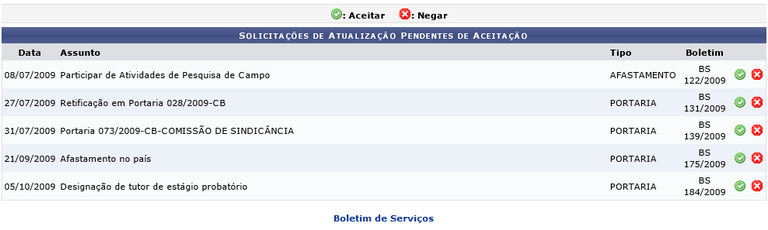 Figura 1
Figura 1
A partir da lista acima, é possível aceitar ou negar uma solicitação de atualização de boletim informativo previamente cadastrada.
Caso queira aceitar a atualização solicitada, clique no ícone ![]() ao lado da respectiva solicitação. Exemplificaremos clicando no ícone referente a solicitação datada de 08/07/2009.
ao lado da respectiva solicitação. Exemplificaremos clicando no ícone referente a solicitação datada de 08/07/2009.
O sistema o direcionará para a seguinte página, que contém os Dados da Solicitação de Atualização de Informativo selecionada (figura 2) :
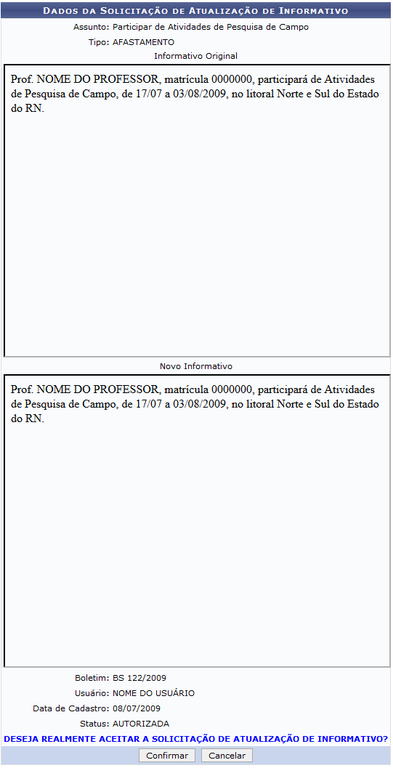 Figura 2
Figura 2
Caso desista de confirmar a atualização, clique em Cancelar e confirme a desistência na janela que será exibida posteriormente. Esta opção será válida para todas as páginas em que for apresentada.
Para prosseguir com a aceitação da atualização, clique em Confirmar. Uma nova tela será exibida pelo sistema, contendo a mensagem de sucesso da ação juntamente com os Dados da Solicitação de Informativo (figura 3):
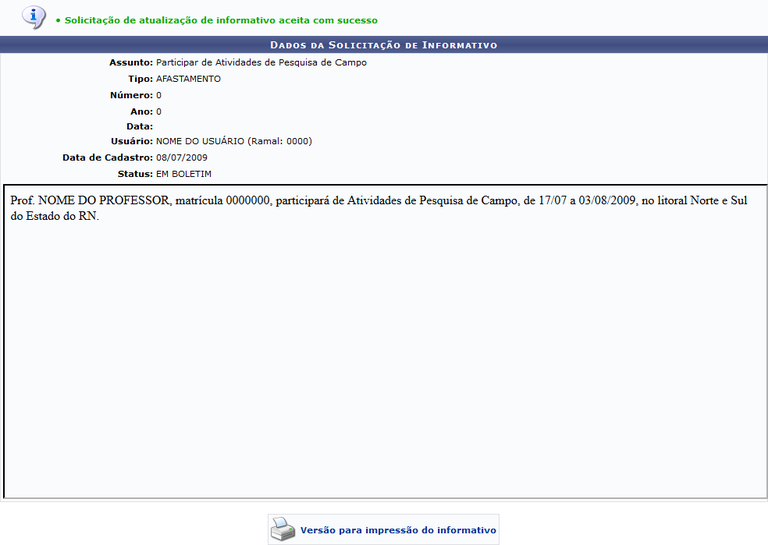 Figura 3
Figura 3
Retornando para a tela inicial da operação, que contém a lista de Solicitações de Atualização Pendentes de Aceitação, se desejar negar uma atualização solicitada para um determinado informativo, clique no ícone ![]() ao seu lado. Exemplificaremos, mais uma vez, com a solicitação datada de 08/07/2009.
ao seu lado. Exemplificaremos, mais uma vez, com a solicitação datada de 08/07/2009.
A página abaixo será apresentada pelo sistema (figura 4):
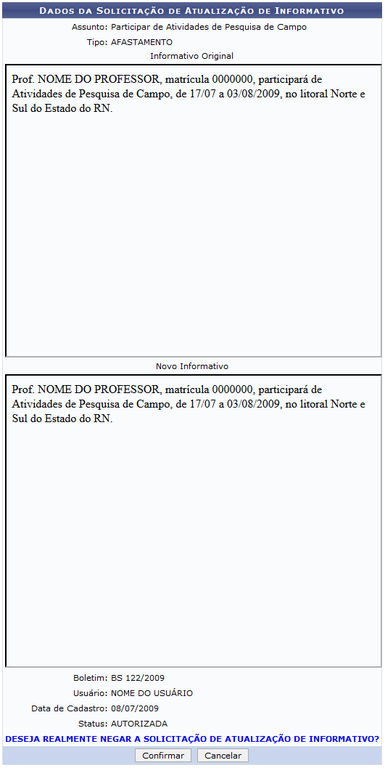 Figura 4
Figura 4
Se desejar prosseguir com a operação, clique em Confirmar. Uma nova tela contendo a mensagem de sucesso da negação, juntamente com os Dados da Solicitação de Informativo negada, será disponibilizada (figura 5):
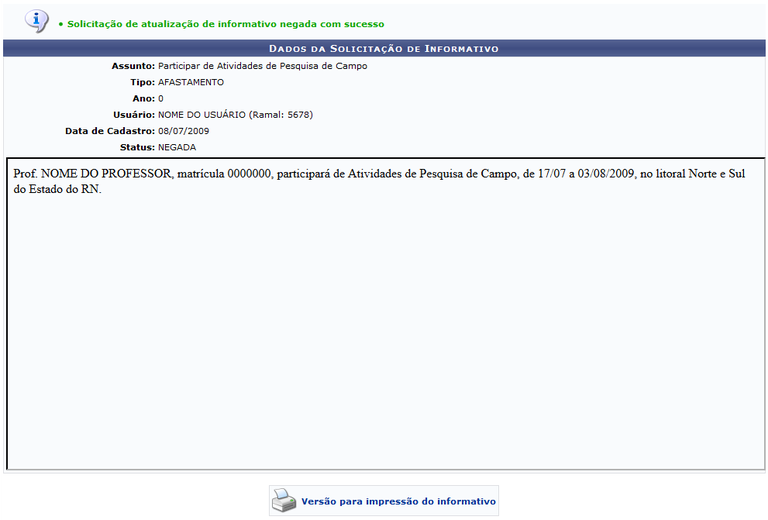 Figura 5
Figura 5
Adicionar Informativo ao Boletim Atual
Esta funcionalidade permite ao usuário autorizar ou negar a adição de informativos à edição atual do boletim de serviços da Instituição.
Para utilizar esta funcionalidade, acesse o SIPAC → Módulos → Boletim de Serviços → Operações → Informativos → Operações do Setor de Boletins → Adicionar Informativo ao Boletim Atual.
A seguinte página contendo os Informativos Autorizados, será disponibilizada pelo sistema (figura 6).
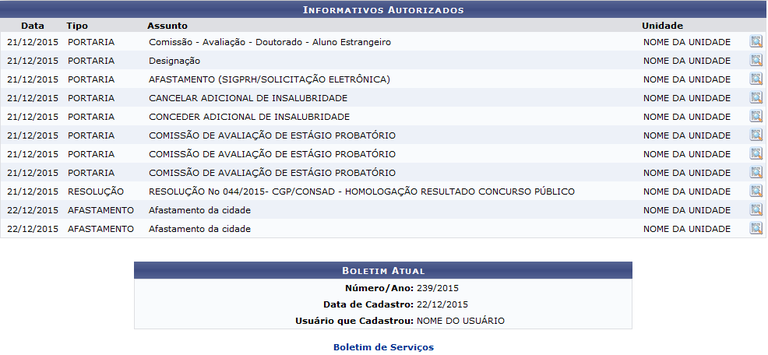 Figura 6
Figura 6
Para realizar a análise do informativo, clique no ícone ![]() . Exemplificaremos com o Assunto Afastamento da Cidade. A seguinte página será fornecida (figura 7):
. Exemplificaremos com o Assunto Afastamento da Cidade. A seguinte página será fornecida (figura 7):
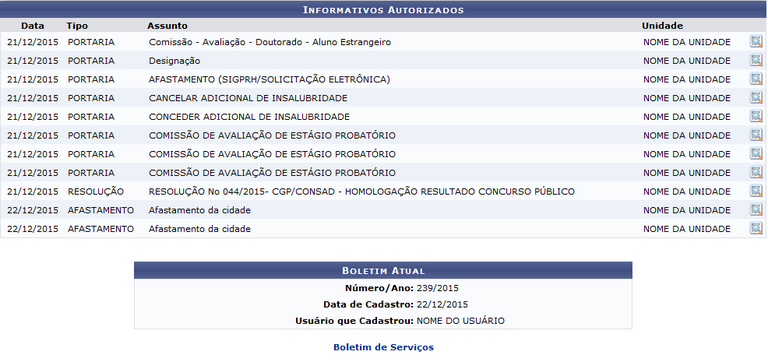 Figura 7
Figura 7
Caso desista da operação, clique em Cancelar e confirme a desistência na janela que será exibida posteriormente. Esta mesma função será válida sempre que estiver presente.
Caso deseje, é possível gerar o informativo em formato de impressão, para isso deverá clicar em![]() , como mostrado na na figura 7.
, como mostrado na na figura 7.
Para realizar a inserção do informativo, clique em Inserir. A mensagem de sucesso da ação será exibida juntamente com o informativo adicionado ao boletim atual, conforme a imagem a seguir (figura 8).
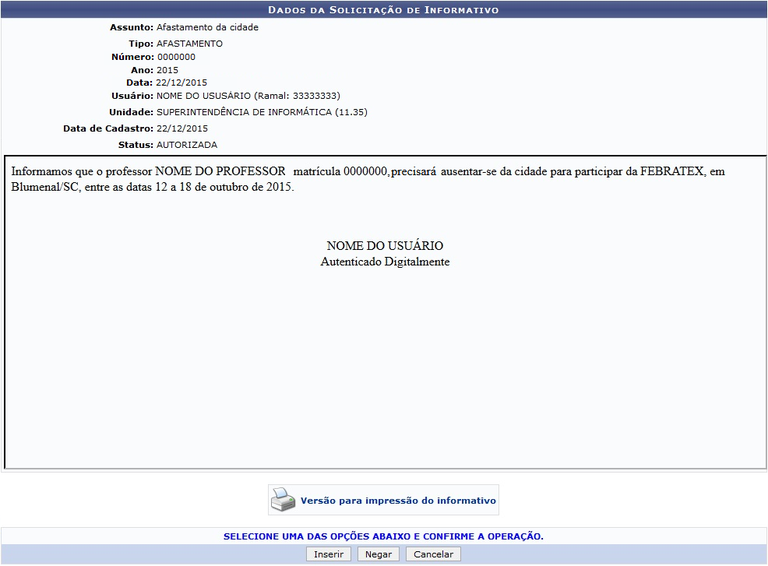 Figura 8
Figura 8
Caso deseje remover o informativo inserido ao Boletim Atual, clique no ícone ![]() .
.
Retornando para a tela que permite a visualização dos Dados da Solicitação de Informativo, caso deseje negar o informativo, clique em Negar. A tela seguinte será apresentada (figura 9): 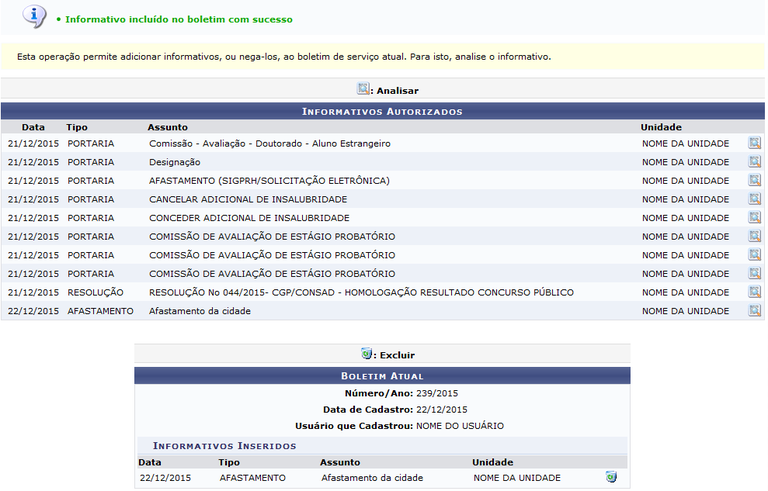 Figura 9
Figura 9
Se achar pertinente, informe uma Justificativa para a negação. Utilizaremos, como exemplo a Justificativa O servidor não irá se ausentar mais. Para dar continuidade com a operação, clique em Confirmar.
Cadastrar/Remover Tipo Informativo
Esta funcionalidade permite que seja cadastrado e/ou removido o tipo de informativo. Os boletins de serviço possuem um tipo de informativo associado que, após o cadastro, ficará disponível no cadastro de boletim de ocorrência.
Para utilizar esta funcionalidade, acesse o SIPAC → Módulos → Boletim de Serviços → Operações → Informativos → Operações do Setor de Boletins → Cadastrar/Remover Tipo Informativo.
A página a seguir que permite Cadastrar Tipo de Informativo será fornecida pelo sistema (figura 10).
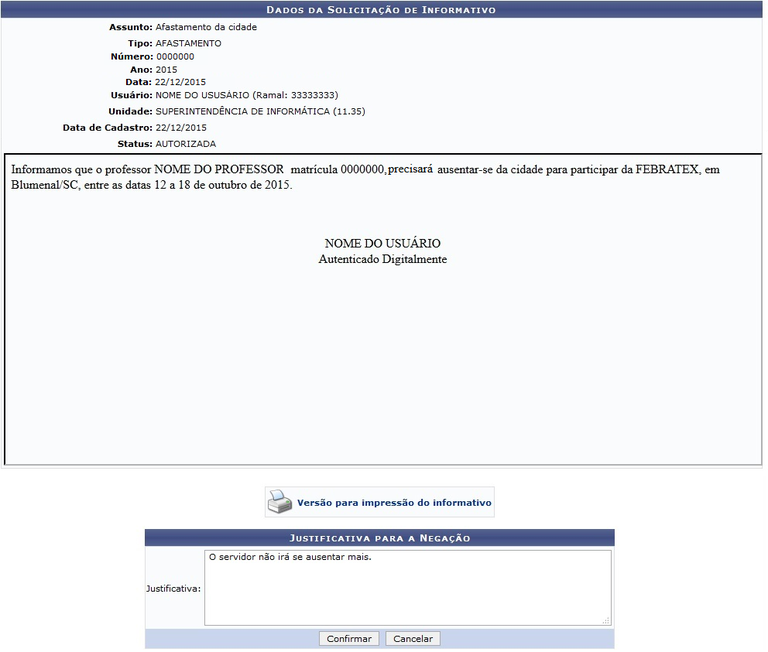 Figura 10
Figura 10
Caso desista da operação, clique em Cancelar e confirme a desistência na janela que será exibida posteriormente. Para retornar para a página inicial do módulo, clique em Menu Boletim de Serviços.
Para efetuar o cadastro do tipo de informativo, o usuário deverá informar a Descrição do tipo. Exemplificamos com a Descrição EDITAL DE SEGUNDA ORDEM.
Em seguida, clique em Cadastrar. A mensagem de sucesso a seguir será fornecida pelo sistema e o tipo de informativo constará na listagem de Tipos de Informativo já Cadastrados.
Retornando para a tela inicial que permite Cadastrar Tipo de Informativo, caso haja informativos já cadastrados, o usuário poderá removê-los clicando no ícone ![]() .
.
Consultar Informativos Publicados (Consulta Refinada)
Esta operação tem como finalidade possibilitar a consulta de informativos publicados em boletins de serviços através da busca por palavras-chaves presentes nos informativos cadastrados. Desta forma, o gestor poderá acompanhar detalhadamente os dados da solicitação de informativo bem como emitir esse documento em formato de impressão.
Para utilizar esta funcionalidade, acesse o SIPAC → Módulos → Boletim de Serviços → Operações → Consultas → Informativos Publicados (Consulta por Palavras-Chave).
O sistema exibirá a tela que permite a Informação das Palavras-Chave (figura 11).

Figura 11
Para retornar ao menu principal do módulo Boletim de Serviços, clique em Menu Boletim de Serviços.
Para realizar a busca por solicitações de informativo, o usuário deverá informar as Palavras-Chave que estejam presentes na descrição dos informativos que deseja consultar. Se desejar consultar mais de uma palavra, o gestor deverá separá-las por espaço. Caso queira consultar uma frase, será necessário colocá-la entre “aspas”, logo serão buscados todos os documentos que contenham a descrição informada.
Se desistir da operação, clique em Cancelar e confirme na caixa de diálogo que será gerada posteriormente.
Exemplificaremos ao informar a Palavras-Chave AFASTAMENTO.
Para prosseguir com a busca, clique em Consultar.
Em seguida, serão exibidas as Solicitações de informativos e seus respectivos boletins de serviço, conforme os critérios fornecidos na busca (figura 12).
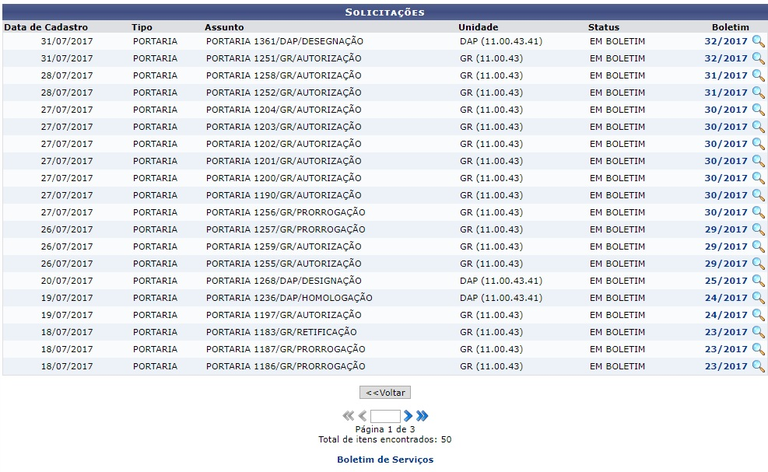
Figura 12
Nesta tela com a lista de Solicitações de informativos, o gestor poderá visualizar detalhadamente as informações do informativo cadastrado assim como consultar o boletim de serviço o qual está associado. Para consultar os dados de um boletim de serviço, o gestor deverá clicar no link referente ao número/ano do boletim.
Exemplificaremos ao clicar no link ![]() . O arquivo com as informações do informativo será exibido automaticamente.
. O arquivo com as informações do informativo será exibido automaticamente.
Ao clicar no ícone ![]() , o usuário poderá consultar os dados detalhados de um informativo registrado no sistema. Serão exibidos os Dados da Solicitação de Informativo incluindo a descrição do mesmo (figura 13).
, o usuário poderá consultar os dados detalhados de um informativo registrado no sistema. Serão exibidos os Dados da Solicitação de Informativo incluindo a descrição do mesmo (figura 13).
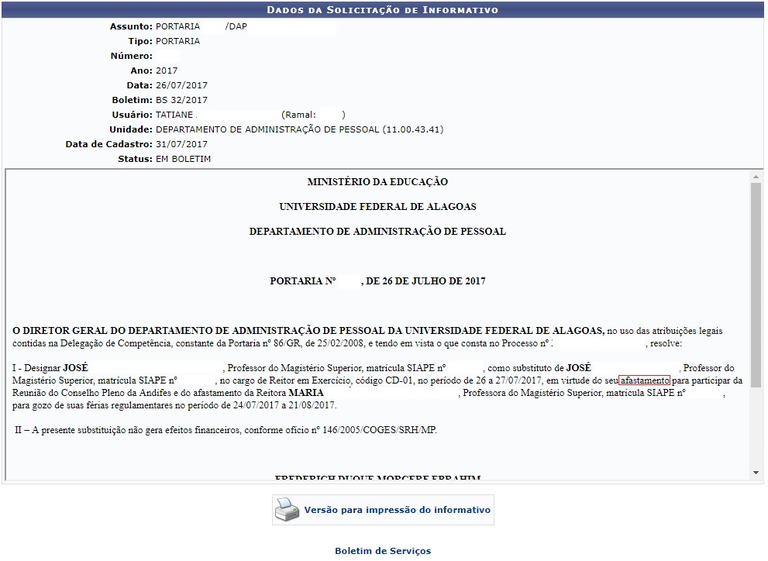 Figura 13
Figura 13
Consultar Informativos Publicados (Consulta Por Palavras-Chave)
Esta operação tem como finalidade possibilitar a consulta de informativos publicados em boletins de serviços. Desta forma, o gestor poderá acompanhar detalhadamente os dados da solicitação de informativo bem como emitir esse documento em formato de impressão.
Para utilizar esta funcionalidade, acesse o SIPAC → Módulos → Boletim de Serviços → Operações → Consultas → Informativos Publicados (Consulta Refinada).
O sistema exibirá a tela que permite a inserção dos dados com base nas Opções para Busca (figura 14).
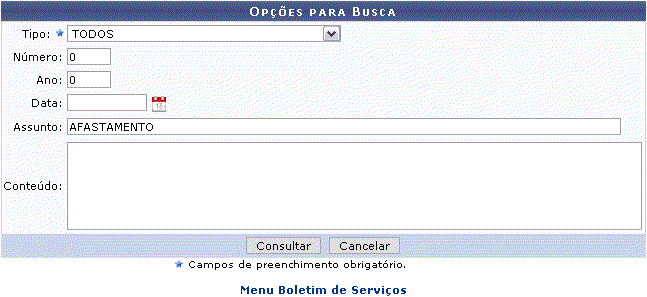 Figura 15
Figura 15
Para realizar a busca por informativos publicados, o usuário poderá informar os seguintes parâmetros:
- Tipo: Será necessário informar o tipo de informativo que deseja consultar, selecionando uma das opções disponíveis na lista relacionada a este campo;
- Número: Se desejar, informe o número correspondente ao boletim em que o informativo está publicado;
- Ano: Caso queira, forneça o ano referente ao boletim de serviços cujo informativo deseja consultar;
- Data: Forneça a data referente ao informativo, informando-a ou selecionando-a no calendário virtual, clicando no ícone
 ;
; - Assunto: Será possível realizar a busca informando o assunto referente ao informativo;
- Conteúdo: Se desejar, o sistema possibilitará que o gestor realize a busca fornecendo o conteúdo presente no informativo.
Caso desista da operação, clique em Cancelar e confirme na caixa de diálogo que será gerada posteriormente.
Exemplificaremos ao informar Tipo TODOS.
Para prosseguir, clique em Consultar.
Em seguida, serão exibidas as Solicitações de informativos e seus respectivos boletins de serviço, conforme os critérios fornecidos na busca (figura 16).
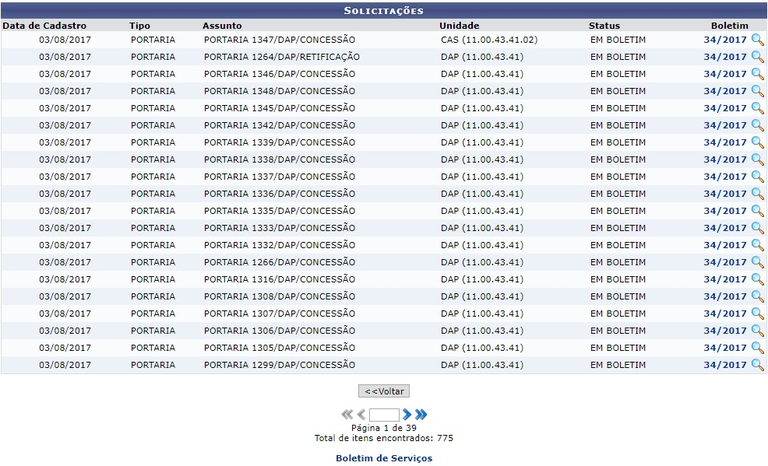 Figura 16
Figura 16
Nesta tela com a lista de Solicitações de informativos, o gestor poderá visualizar detalhadamente as informações do informativo cadastrado assim como consultar o boletim de serviço o qual está associado. Para consultar os dados de um boletim de serviço, o gestor deverá clicar no link referente ao número/ano do boletim.
Verifica-se, nesta opção, que o sistema pode ter comportamentos diferentes conforme o arquivo que foi anexado ao Boletins de serviço, sendo possível realizar o download ou abrir automaticamente o documento, dependendo do tipo de arquivo.
Ao clicar no ícone ![]() , o usuário poderá consultar os dados detalhados de um informativo registrado no sistema. Serão exibidos os Dados da Solicitação de Informativo incluindo a descrição do mesmo (figura 17).
, o usuário poderá consultar os dados detalhados de um informativo registrado no sistema. Serão exibidos os Dados da Solicitação de Informativo incluindo a descrição do mesmo (figura 17).
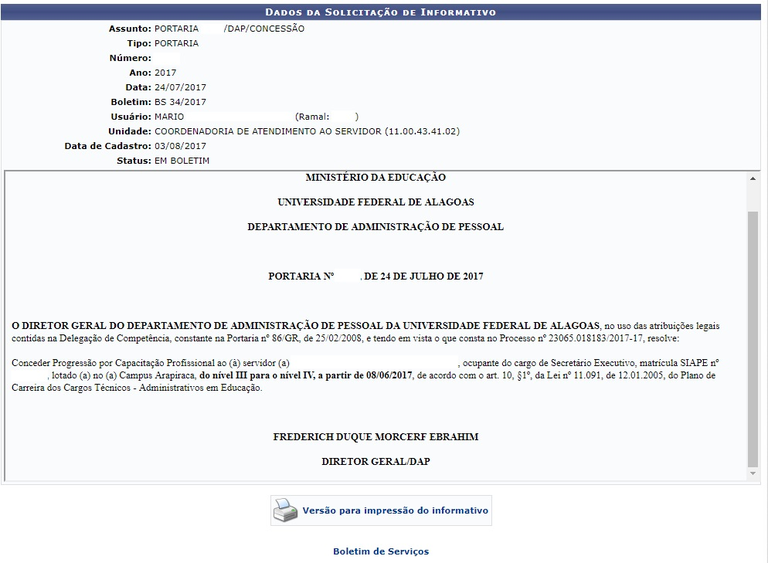 Figura 17
Figura 17
Consultar Usuários que Autorizam Informativos
Esta operação tem como finalidade possibilitar a consulta dos usuários que autorizam as solicitações de informativos para que sejam publicados nos boletins de serviço. Desta forma, o gestor poderá visualizar a lista dos responsáveis pela autorização bem como os dados para o contato.
Para utilizar esta funcionalidade, acesse o SIPAC → Módulos → Boletim de Serviços → Operações → Informativos → Consultas → Usuários que Autorizam Informativos.
Ao clicar nesta operação, o sistema exibirá a lista de usuários que possuem responsabilidade para autorizar os informativos a fim de publicá-los em um boletim de serviços. O gestor poderá visualizar as informações gerais referentes aos servidores que autorizam os informativos incluindo seus dados para contato (figura 18).
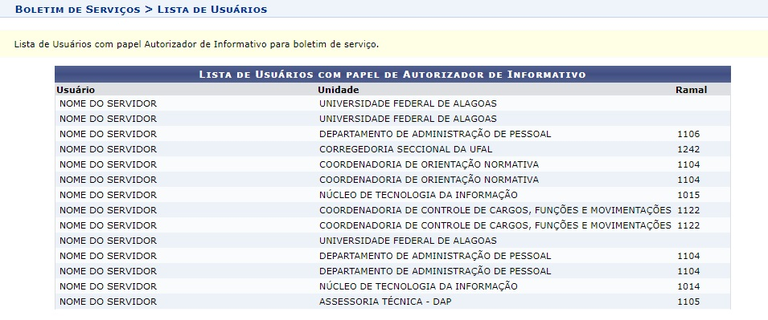 Figura 18
Figura 18
Consultar Usuários que Solicitam Informativos
Esta operação tem como finalidade possibilitar a consulta de usuários que podem solicitar informativos para que sejam publicados no boletim de serviços. Para a publicação neste boletim, será necessário ainda, que as requisições sejam autorizadas pelos usuários responsáveis. O gestor poderá visualizar os servidores que realizam as solicitações incluindo seus respectivos dados para o contato.
Para utilizar esta funcionalidade, acesse o SIPAC → Módulos → Boletim de Serviços → Operações → Informativos → Consultas → Usuários que Solicitam Informativos.
Ao clicar nesta operação, o sistema exibirá a lista com os usuários que podem solicitar informativos para o boletim de serviços. Será possível visualizar as informações gerais dos servidores que possuem esse papel bem como os dados para o contato (figura 19).
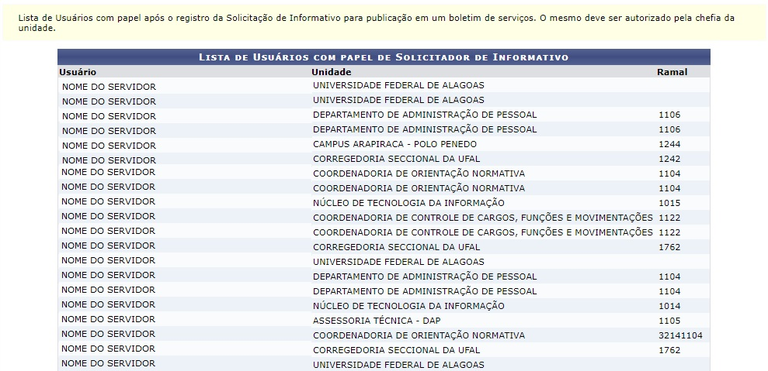 Figura 19
Figura 19
Despublicar Boletim de Serviços
Esta funcionalidade permite que seja realizada a despublicação de Boletins de Serviço. Para efetuar a despublicação o usuário deverá informar o número e o ano do boletim desejado.
Para utilizar esta funcionalidade, acesse o SIPAC → Módulos → Boletim de Serviços → Operações → Boletim de Serviços → Despublicar Boletim de Serviços.
O sistema exibirá a seguinte tela que permite Consultar Boletim (figura 20).
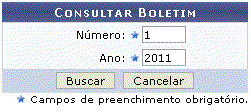 Figura 20
Figura 20
Caso desista da operação, clique em Cancelar e confirme a desistência na janela que será exibida posteriormente. Esta mesma função será válida sempre que estiver presente.
Nesta tela, o usuário deverá preencher Número e Ano do Boletim de Serviço. Exemplificamos com o Número 8 e o Ano 2011.
Para dar prosseguimento com a ação, o usuário deverá clicar em Buscar. A página a seguir será gerada pelo sistema (figura 21):
 Figura 21
Figura 21
Para realizar a despublicação do boletim, o usuário deverá clicar em Confirmar. A página a seguir contendo a mensagem de sucesso da ação será fornecida pelo sistema (figura 22).
 Figura 22
Figura 22
Editar Boletim Publicado
Esta funcionalidade permite que seja realizada a inserção e/ou remoção de informativos inseridos em boletins já publicados. Essas operações de inserção e remoção serão realizadas de acordo com boletim informado.
Para utilizar esta funcionalidade, acesse o SIPAC → Módulos → Boletim de Serviço → Operações → Boletim de Serviços → Editar Boletim Publicado.
O sistema exibirá a seguinte tela que permite Consultar Boletim (figura 23).
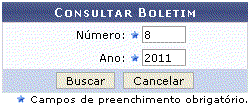 Figura 23
Figura 23
Caso desista da operação, clique em Cancelar e confirme a desistência na janela que será exibida posteriormente. Esta mesma função será válida sempre que estiver presente.
Nesta tela, o usuário deverá preencher Número e Ano do Boletim de Serviço. Exemplificamos com o Número 8 e o Ano 2011. Para dar prosseguimento com a ação, o usuário deverá clicar em Buscar. A página a seguir será gerada pelo sistema (figura 24):
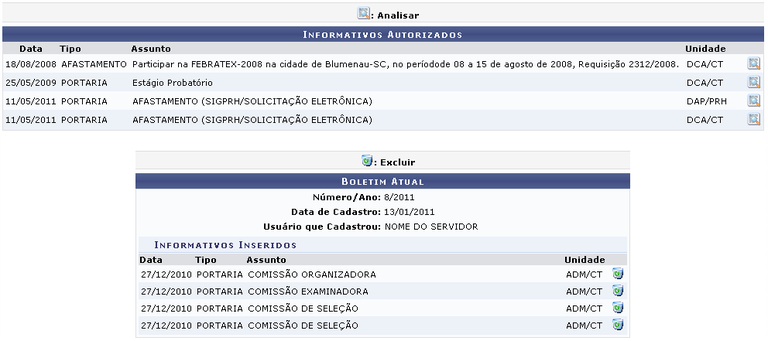 Figura 24
Figura 24
Caso o Boletim Atual possua informativos inseridos, o usuário poderá removê-los, clicando no ícone ![]() .
.
Retornando para a tela que contém os Informativos Autorizados, o usuário poderá inserir informativos, ou negá-los, ao boletim de serviço atual. Para isto, deverá ser feita a análise do informativo, clicando no ícone ![]() . O sistema exibirá a seguinte tela, onde o usuário poderá visualizar os Dados da Solicitação de Informativo (figura 25).
. O sistema exibirá a seguinte tela, onde o usuário poderá visualizar os Dados da Solicitação de Informativo (figura 25).
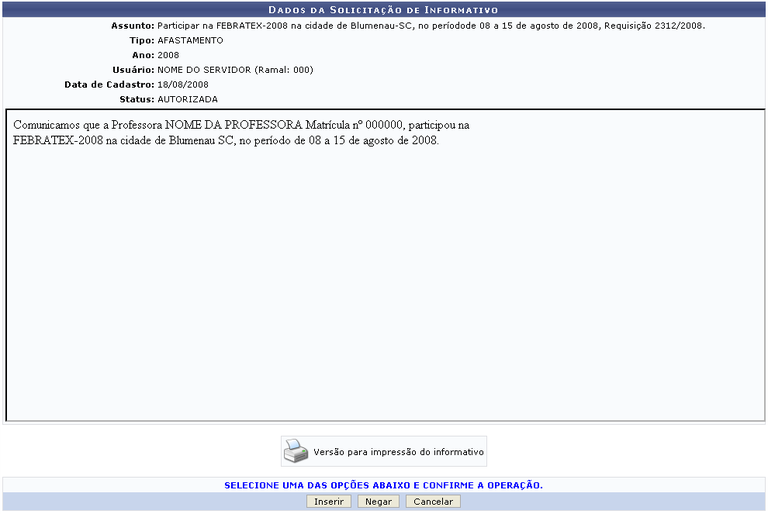 Figura 25
Figura 25
Caso deseje gerar o arquivo do informativo em formato de impressão, clique no ícone ![]() . Para realizar a inserção do informativo, o usuário deverá clicar em Inserir. A mensagem de sucesso da ação será exibida, conforme a imagem a seguir.
. Para realizar a inserção do informativo, o usuário deverá clicar em Inserir. A mensagem de sucesso da ação será exibida, conforme a imagem a seguir.
![]() .
.
Retornando para a tela que permite a visualização dos Dados da Solicitação de Informativo, caso deseje negar o informativo, o usuário deverá clicar em Negar. A tela seguinte será apresentada (figura 26):
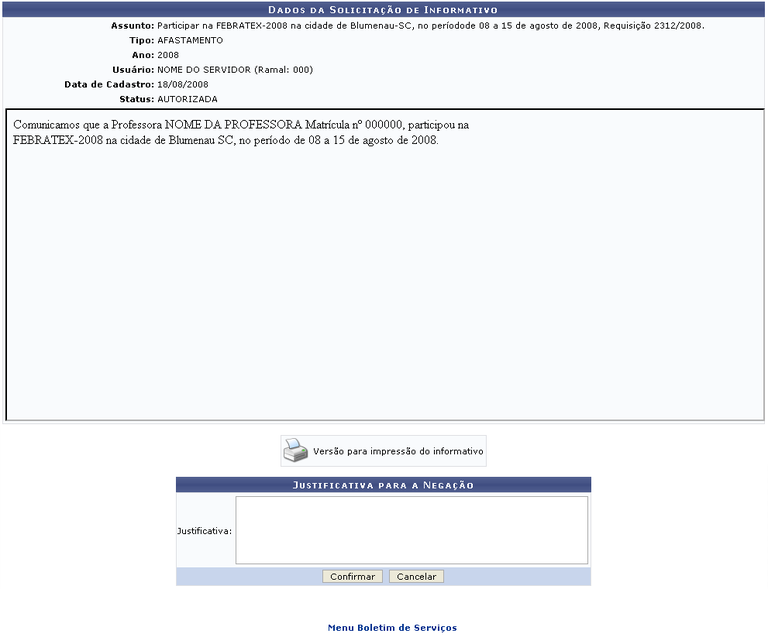 Figura 26
Figura 26
Para retornar para a página inicial do módulo, clique em Menu Boletim de Serviços. Se achar pertinente, o usuário poderá informar uma justificativa para a negação. Para dar continuidade com a operação, clique em Confirmar.
Listar Boletins Publicados
Esta funcionalidade permite que seja realizada a visualização dos boletins de serviço publicados pelo chefe da unidade. Esses boletins serão listados obedecendo a ordem e ano de publicação.
Para utilizar esta funcionalidade, acesse o SIPAC → Módulos → Boletim de Serviços → Operações → Boletim de Serviços → Listar Boletins Publicados.
O sistema exibirá a tela contendo os arquivos publicados, de acordo com a imagem a seguir.
Note que nesta tela há duas abas: Boletins Publicados e Informativos. A aba de Informativos contém o mesmo conteúdo que a aba de entrada no módulo boletim de serviços (figura 27).
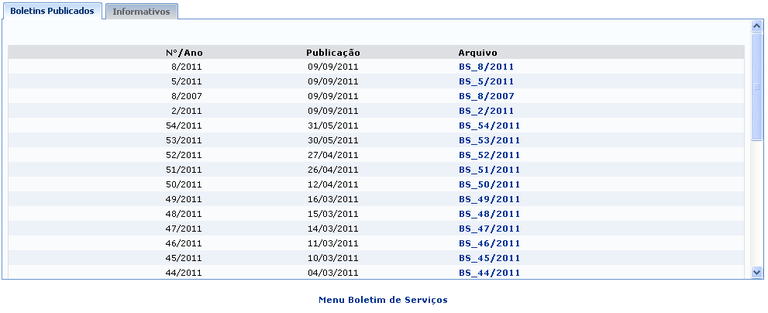 Figura 27
Figura 27
Nesta tela, clique sobre o link em azul na coluna Arquivo para visualizar o boletim publicado.
Exemplificaremos com o boletim 8/2011 09/09/2011 BS_8/2011.
Em seguida a caixa de diálogo será fornecida solicitando a confirmação da ação (figura 28).
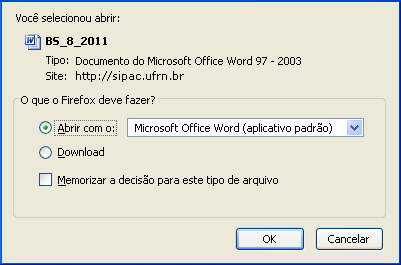 Figura 28
Figura 28
Selecione se deseja Abrir ou realizar o Download do arquivo, posteriormente clique em Cancelar, caso desista de visualizar o arquivo ou em OK para confirmar a operação.
Logo em seguida, o sistema disponibilizará para visualização o arquivo desejado.
Publicar Boletim de Serviços
Esta operação tem como finalidade permitir que o usuário publique os boletins de serviços na Instituição. O boletim de serviço é instrumento de comunicação, utilizado para dar ao público conhecimento dos atos normativos e administrativos, postos em prática no âmbito da Instituição.
Para utilizar esta funcionalidade, acesse o SIPAC → Módulos → Boletim de Serviços → Operações → Boletim de Serviços → Publicar Boletim de Serviços.
O sistema exibirá a tela que permite a visualização dos Boletins Não Publicados (figura 29) .
 Figura 29
Figura 29
Nessa tela, o usuário poderá visualizar algumas informações sobre os boletins não publicados, como o Nº/Ano, a Data do Cadastro e o Usuário que Cadastrou. Ao clicar no ícone, ![]() o usuário poderá iniciar a operação para publicar o boletim. O sistema exibirá a seguinte tela (figura 30) :
o usuário poderá iniciar a operação para publicar o boletim. O sistema exibirá a seguinte tela (figura 30) :
 Figura 30
Figura 30
Na tela acima, informe obrigatoriamente a Data da Publicação digitando a data desejada ou selecionando-a no calendário exibido ao clicar em e insira o Arquivo clicando em Selecionar Arquivo e selecionando qual o documento será anexado.
Caso desista da operação, clique em Cancelar e confirme a desistência na janela que será exibida posteriormente.
Para prosseguir com a publicação, clique em Publicar.
O sistema exibirá a página a seguir informando o sucesso da operação (figura 31):
 Figura31
Figura31
Publicar Boletim de Serviços Antigo
Esta operação tem como finalidade possibilitar que o gestor realize a publicação de boletins antigos. Neste caso, será possível publicá-los bem como anexar documentos associados ao boletim.
Para utilizar esta funcionalidade, acesse o SIPAC → Módulos → Boletim de Serviços → Operações → Boletim de Serviços → Publicar Boletim de Serviços Antigos.
Será exibida a tela que permite a inserção dos dados e a Seleção do Arquivo a Ser Publicado (figura 32).
 Figura 32
Figura 32
Para publicar o boletim, será necessário informar os seguintes dados:
- Número: Informe o número do boletim que deseja que deseja publicar;
- Ano: Forneça o ano do boletim que será publicado;
- Data da Publicação: Informe a data da publicação ou selecione-a no calendário virtual, ao clicar no ícone
- Arquivo PDF: Será necessário anexar um arquivo em PDF para a publicação. Clique em Selecionar Arquivo e selecione qual documento deseja inserir no processo;
- Arquivo TXT: Para anexar um documento na publicação do boletim, clique em Selecionar Arquivo e selecione qual o documento será anexado.
Caso desista da operação, clique em Cancelar e confirme na caixa de diálogo que será gerada posteriormente.
Exemplificaremos ao informar o Número 152, o Ano 2011 e a Data de Publicação 15/09/2011.
Após inserir todos os dados, clique em Publicar.
Será exibida uma mensagem de sucesso seguida pelos dados gerais do boletim de serviço publicado.